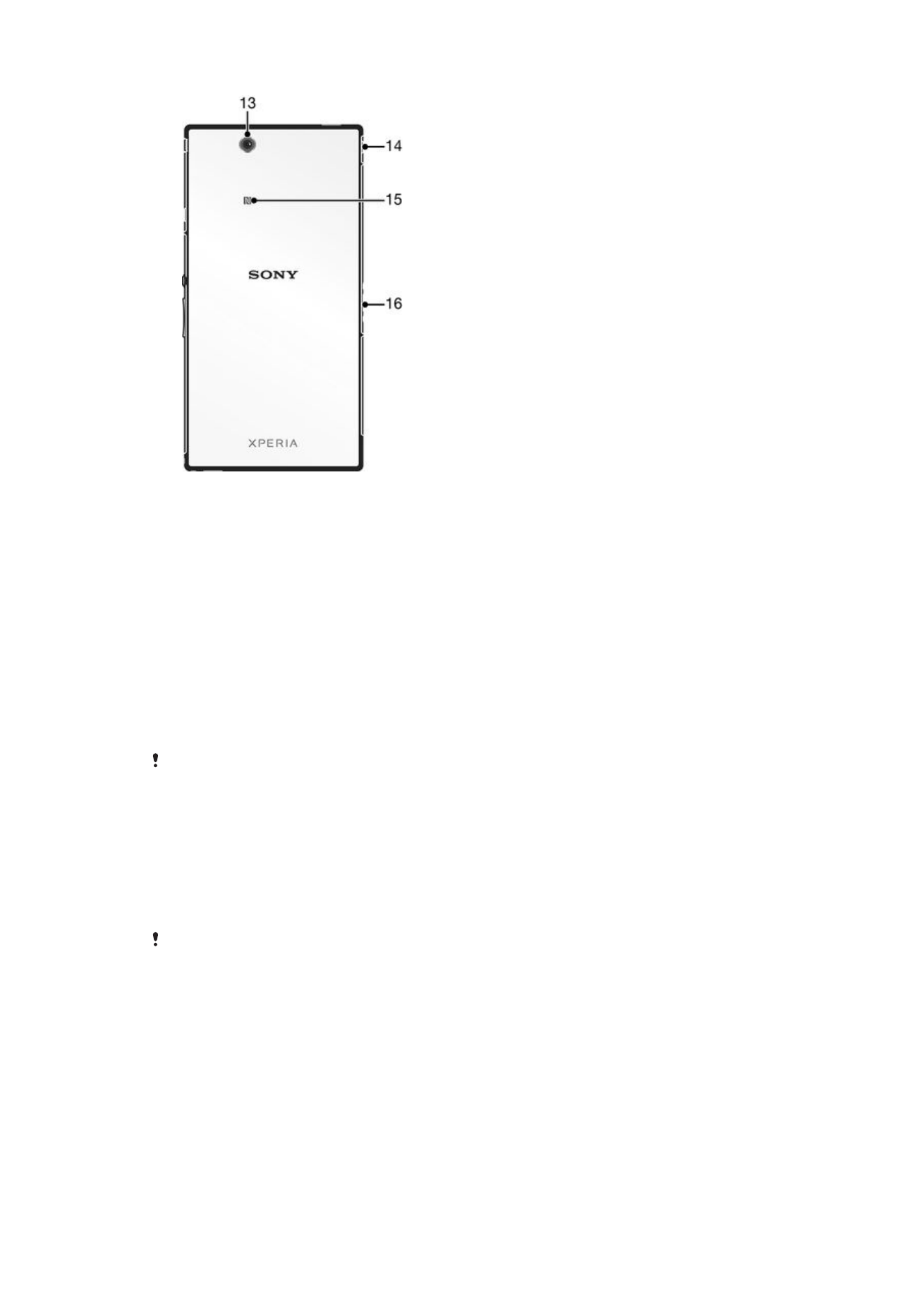
Montering
Skjermen har en beskyttende plastfilm. Filmen skal fjernes for berøringsskjermen brukes.
Ellers kan det hende at berøringsskjermen ikke vil fungere som den skal.
Slik setter du inn mikro-SIM-kortet
Ikke sett inn et minnekort i mikro-SIM-kortsporet.
8
Dette er en Internett-versjon av denne publikasjonen. © Skriv ut bare til eget bruk.
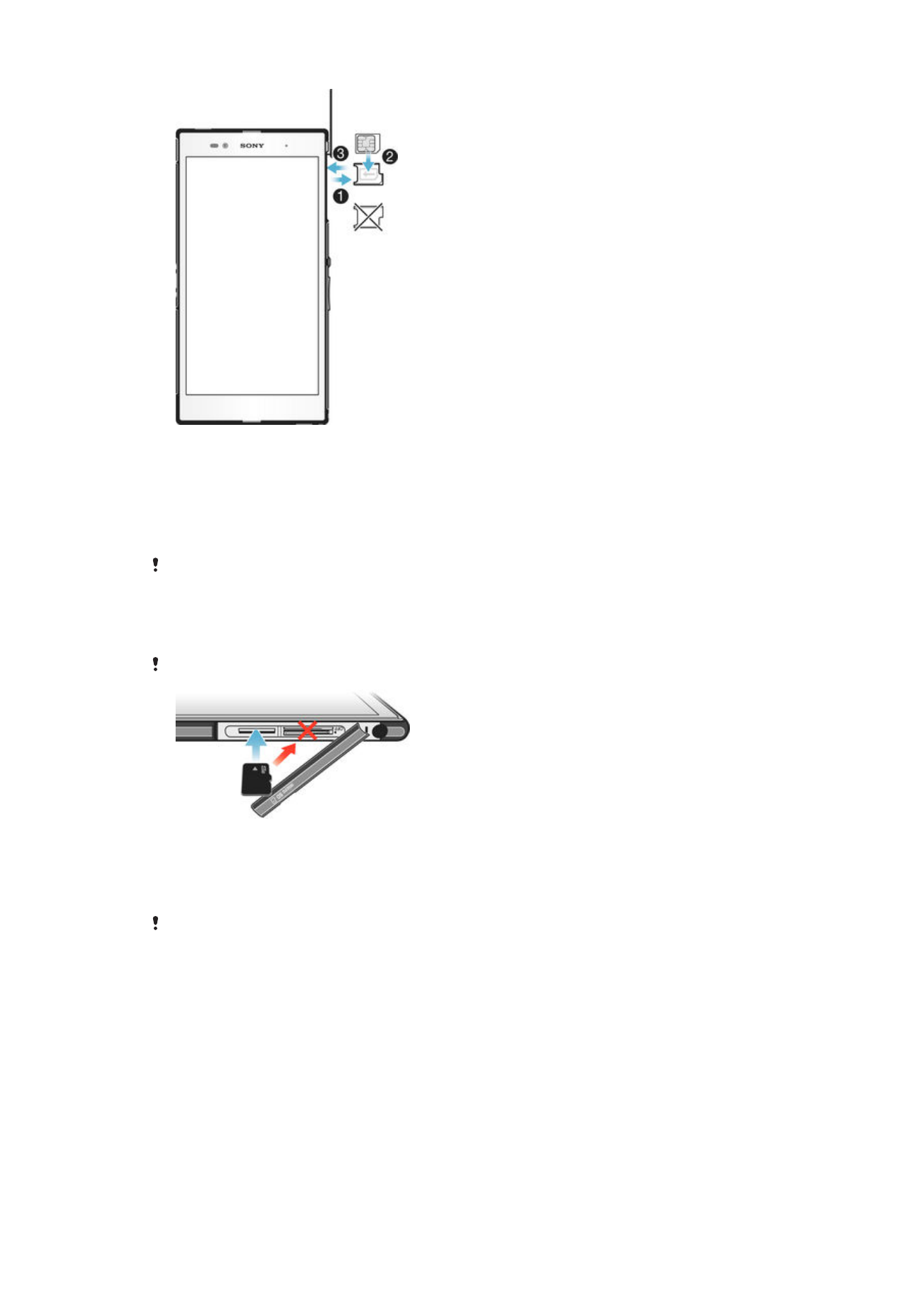
1
Skyv en fingernegl inn i sprekken mellom dekselet over mikro-SIM-kortet og selve
telefonen, og løsne dekselet.
2
Bruk en fingernegl til å trekke ut mikro-SIM-kortholderen.
3
Sett mikro-SIM-kortet i holderen. De gullfargede kontaktene på mikro-SIM-kortet
skal vende oppover.
4
Sett holderen til mikro-SIM-kortet på plass i enheten igjen.
5
Fest dekselet på nytt på mikro-SIM-kortsporet.
Dersom du setter inn en mikro-SIM-kort i enheten uten å bruke SIM-kortholderen, kan du
skade mikro-SIM-kortet eller enheten. Sony Mobile stiller ingen garantier og påtar seg ingen
ansvar for skader som forårsakes av dette.
Slik setter du inn et minnekort
Ikke sett inn et minnekort i mikro-SIM-kortsporet.
1
Skyv en fingernegl inn i sprekken mellom minnekortdekselet og selve telefonen, og
løsne dekselet.
2
Sett minnekortet inn i minnekortsporet med de gullfargede kontaktene vendt mot
deg, og trykk deretter minnekortet helt inn til du hører at det festes med et klikk.
3
Sett på igjen dekselet på minnekortsporet.
I enkelte land kan telefonen leveres uten minnekort.
9
Dette er en Internett-versjon av denne publikasjonen. © Skriv ut bare til eget bruk.
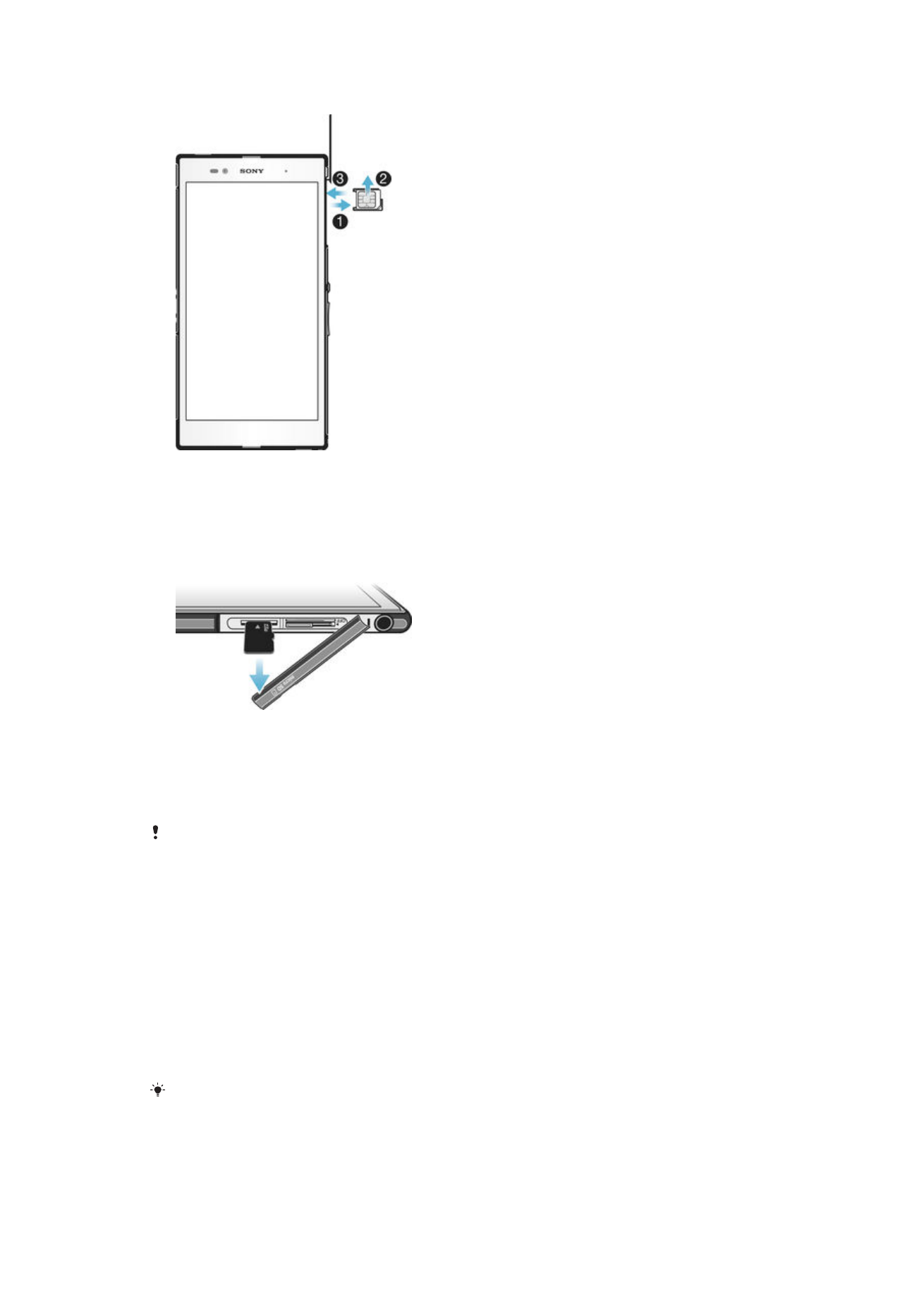
Slik fjerner du mikro-SIM-kortet
1
Fjern dekslet til mikro-SIM-kortspordekslet.
2
Trekk ut mikro-SIM-kortholderen.
3
Fjern mikro-SIM-kortet.
4
Sett holderen til mikro-SIM-kortet på plass i sporet igjen.
5
Fest dekslet på nytt på mikro-SIM-kortsporet.
Slik tar du ut minnekortet
1
Slå av enheten.
2
Fjern dekslet over kortleseren, og trykk mot kanten på minnekort for å løse det ut.
3
Trekk kortet ut for å fjerne det.